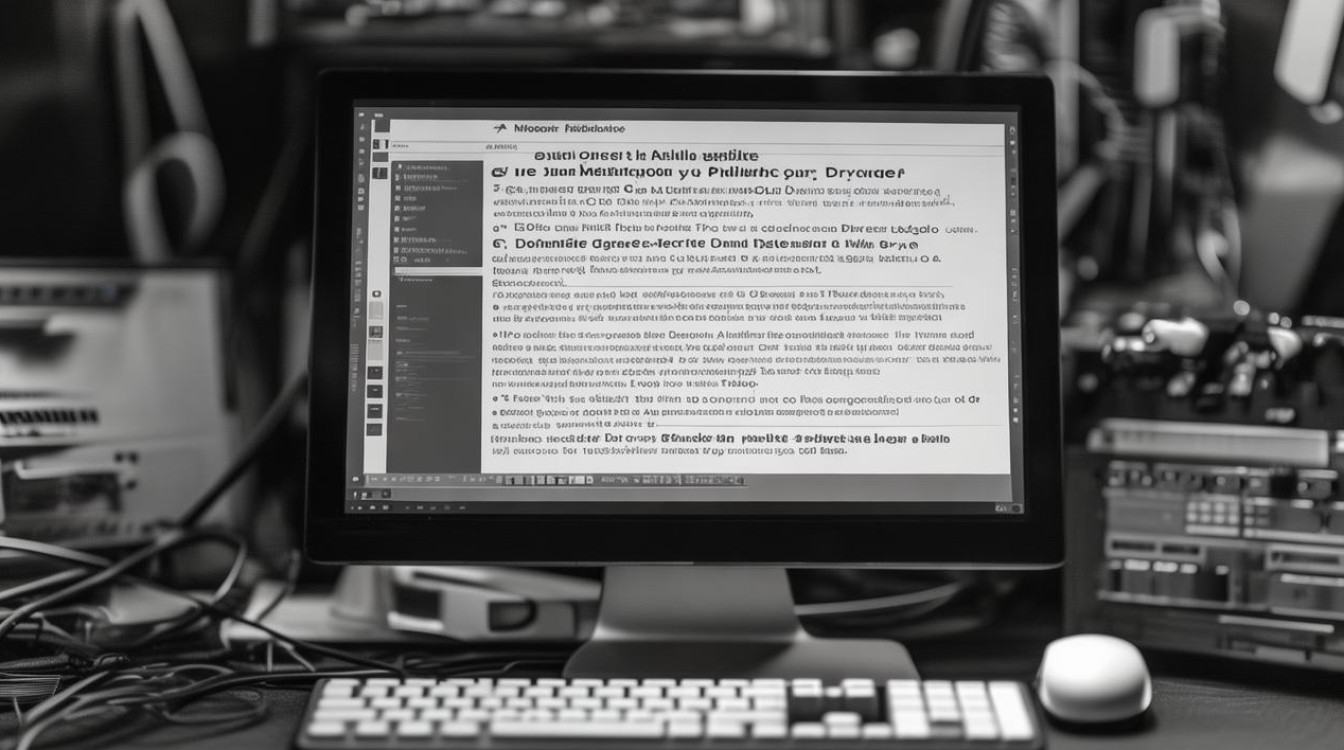华硕主板bios界面
shiwaishuzidu 2025年4月16日 17:44:46 主板 20
华硕主板BIOS界面简洁明了,默认为EZ模式,便于快速设置,按F2或Del键可进入,界面包含多项功能。
华硕主板BIOS界面是用于设置和调整计算机硬件参数的重要工具,以下是对华硕主板BIOS界面的详细说明:

-
进入方法
- 开机时按下特定按键:在电脑开机后,当屏幕显示华硕logo时,迅速按下“F2”或“Del”键(部分机型可能是“Esc”、“F8”或“F10”键,具体以实际机型为准),如果无法把握时机,可以尝试重启后一直不停按这些按键,直到进入BIOS界面。
-
主要模式
- EZ模式
- 界面简洁明了:这是华硕BIOS的默认模式,适合普通用户进行快速设置,它提供了基本的系统配置选项,如时间、日期、语言等。
- 常用功能快捷入口:可以方便地查看和修改系统信息、启动顺序、安全选项等,用户可以在这里快速更改启动设备的顺序,选择从硬盘、光驱、USB设备等不同的介质启动电脑。
- 高级模式
- 功能丰富全面:包含了更多的高级设置选项,适合有经验的用户或需要对系统进行深入调整的用户,在这个模式下,用户可以对CPU、内存、显卡、存储设备等硬件进行详细的参数设置。
- 超频设置:允许用户对CPU和内存进行超频操作,以提高系统的性能,但需要注意的是,超频可能会带来一定的风险,如系统不稳定、温度过高等,因此需要谨慎操作。
- 电源管理设置:可以对系统的电源供应进行优化,例如调整CPU和内存的电压、频率等参数,以达到节能或提升性能的目的。
- 硬件监控:能够实时监测系统硬件的状态,如温度、电压、风扇转速等,用户可以通过这些信息了解系统的运行情况,及时发现并解决潜在的问题。
- EZ模式
-
常见菜单及功能

- Main(主菜单)
- 系统时间和日期设置:可以设置电脑的当前时间和日期,确保系统时间的准确性。
- 语言选择:能够选择BIOS界面的语言,方便不同地区的用户使用。
- Advanced(高级菜单)
- CPU配置:包括CPU的频率、电压、缓存等参数的设置,以及对CPU的超频操作。
- 芯片组设置:用于配置芯片组的功能,如内存控制器、PCI Express控制器等。
- USB配置:可以启用或禁用USB接口,设置USB设备的传输模式等。
- Boot(启动菜单)
- 启动顺序设置:确定电脑在启动时的搜索设备顺序,如硬盘、光驱、USB设备等,用户可以根据需要调整启动顺序,以便从指定的设备启动系统。
- 安全启动选项:用于设置启动过程中的安全性,如是否启用安全启动、是否允许从网络启动等。
- Security(安全菜单)
- 管理员密码设置:可以设置进入BIOS的管理员密码,保护BIOS设置的安全,防止未经授权的修改。
- 硬盘密码设置:为硬盘设置密码,增加数据的安全性。
- Exit(退出菜单)
- 保存并退出:保存对BIOS设置的更改并退出BIOS界面,电脑将重新启动并应用新的设置。
- 不保存并退出:放弃对BIOS设置的更改并退出BIOS界面,电脑将直接重新启动。
- Main(主菜单)
-
注意事项
- 谨慎操作:在BIOS中进行设置时,一定要小心谨慎,避免误操作导致系统无法正常启动或硬件损坏,如果不确定某个选项的作用,建议先查阅相关的说明书或咨询专业人士。
- 保存设置:在进行BIOS设置后,一定要记得保存设置,否则更改将不会生效,要确保使用合适的方法保存设置,如选择“保存并退出”选项。
- 定期更新BIOS:厂商可能会发布新的BIOS版本来修复漏洞、提高性能或增加新功能,用户可以定期访问华硕官方网站,下载并更新主板的BIOS程序。
相关问题与解答
-
如何在华硕主板BIOS中设置从U盘启动?
进入BIOS界面后,找到“Boot”菜单,然后在“Boot Option Priorities”或类似的选项中,将U盘设置为第一启动项,具体的操作方法可能因不同的BIOS版本而有所差异,但一般都可以在启动菜单中找到相关的设置选项,设置完成后,保存并退出BIOS,电脑将从U盘启动。

-
华硕主板BIOS中的超频设置有哪些风险?
超频会增加CPU和内存的工作频率,从而提高系统的性能,但同时也会带来一些风险,超频可能会导致系统不稳定,出现死机、蓝屏等故障,超频会使硬件的温度升高,如果散热不良,可能会损坏硬件,过度超频还可能会缩短硬件的使用寿命,在进行超频操作时,需要谨慎选择合适的参数,并确保系统的散热良好。